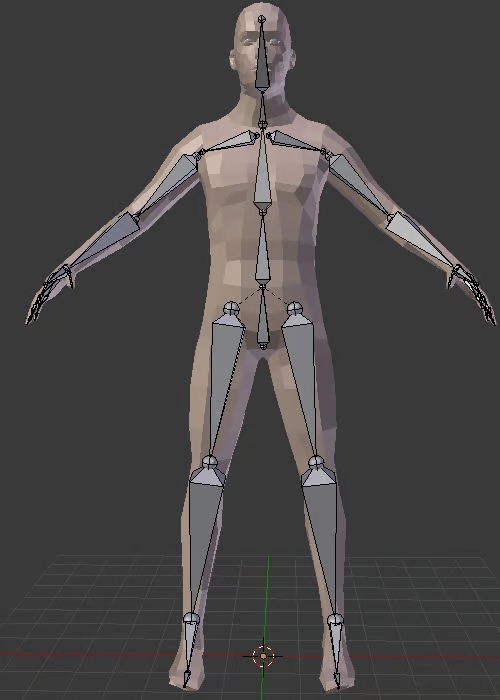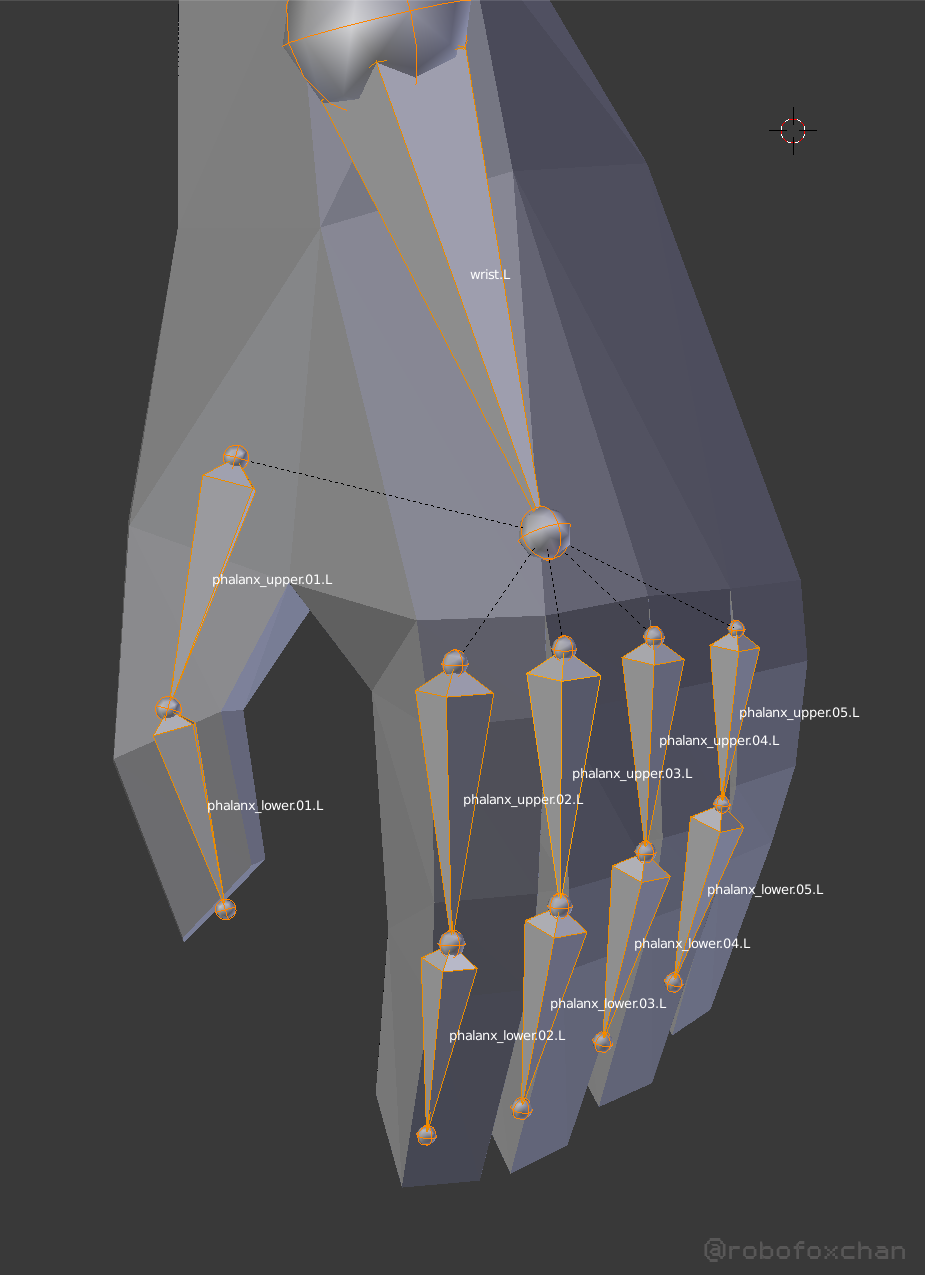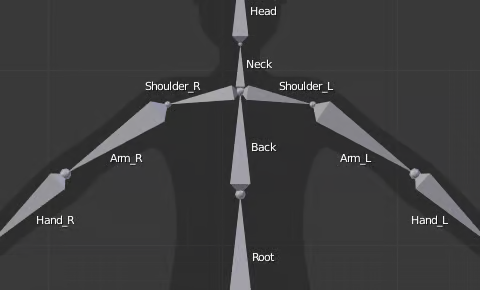Cách tạo mô hình trong Blender với iRender
Tạo mô hình trong Blender là một công việc không chỉ đòi hỏi sự sáng tạo mà còn là kỹ năng và sự thành thạo công cụ Blender. Vậy làm thế nào để tạo được mô trong trong Blender nhanh chóng? Hãy cùng khám phá cách thực hiện trong bài viết này với iRender.
1. Khái niệm rigging và lí do sử dụng nó để tạo mô hình trong Blender
Rigging thường được sử dụng trong hoạt hình nhưng nó cũng rất quan trọng đối với mô phỏng trong Blender. Khám phá hướng dẫn này về cách cài đặt Blender để hoàn thiện trải nghiệm lập mô hình của bạn. Rigging rất cần thiết trong animation và simulations trong Blender. Nó thường được sử dụng để có thể tạo hoạt ảnh cho một mô hình, thậm chí là một mô hình phức tạp như cơ thể con người. Trước khi bắt đầu lắp đặt một mô hình, bạn cần suy nghĩ xem các bộ phận sẽ di chuyển theo cách nào. Ví dụ: nếu chúng ta có một laptop, thứ duy nhất có thể di chuyển, trong trường hợp này là xoay, là màn hình khi máy tính xách tay được mở hoặc đóng.
Đối với cơ thể con người, kiến thức trung cấp về giải phẫu con người sẽ hữu ích nếu bạn đang cố gắng tạo ra một mô hình thực tế. Mặt khác, quá trình gian lận thực tế là tương đối dễ dàng. Trong các phần sau, chúng tôi sẽ hướng dẫn bạn cách lắp đặt mô hình của riêng bạn. Trong trường hợp bạn chưa có mô hình để thử lắp đặt, hãy lấy một mô hình bạn thích từ danh sách các trang web model Blender. Không chần chừ gì nữa, chúng ta hãy cùng tìm hiểu các cách tạo mô hình dưới đây:
2. Tạo Armature
Khi bạn hoàn tất mô hình con người thì hãy mở Blender. Chúng ta sẽ sử dụng Blender 2.8 cho hướng dẫn này, mặc dù các bước không khác nhiều đối với các phiên bản Blender trước đó.
Đầu tiên chúng ta cần tạo Armature:
- Chọn mô hình, sau đó vào Object mode
- Nhấn “Ctrl + Numpad 3” để chuyển sang chế độ xem sang một bên.
- Chọn Wirreframe
- Nhấn “Shift + A” để tạo một Armature. Bây giờ bạn đã có xương lõi cho mô hình của mình!
3. Thay thế và chèn thêm khung xương
Sau khi tạo xong khung xương đầu tiên hãy đặt nó ở vị trí trung tâm của mô hình
- Vào Edit mode và chọn khung xương rồi di chuyển vào trung tâm.
- Bạn có thể di chuyển khung xương theo hai cách khác nhau. Nếu bạn chọn base, toàn bộ xương sẽ di chuyển. Nếu không, việc chọn đỉnh sẽ chỉ di chuyển phần đó.
Bước tiếp theo, chúng ta cần tạo thêm khung xương:
Chọn đầu xương và nhấn “Shift + E”. Lúc đó, một chiếc xương mới sẽ xuất hiện từ đỉnh. Bạn sẽ có thể đặt nó liền kề với chiếc xương đầu tiên bạn tạo ra.
Tiếp tục làm điều này cho tất cả các xương trong bộ xương của mô hình. Đối với cơ thể con người, bạn sẽ đi lên lồng xương sườn cho đến khi chạm đến cổ.
4.Tạo thêm nhiều khung xương con
Chúng ta có thể có toàn bộ giàn khoan được làm từ các xương được kết nối. ôi khi điều này không cần thiết và không thực tế. Giải pháp cho vấn đề này được gọi là parenting. Phương pháp này cho phép bạn tạo ra một xương riêng biệt và đặt nó vào giàn chính, rất hiệu quả nhưng không biến nó thành một phần của giàn chính.
Điều này có thể đặc biệt hữu ích cho các mô hình mà các xương rời rạc, do đó bạn sẽ không phải tạo các xương không cần thiết ở giữa để chúng được kết nối.
Tạo ra một xương con rất đơn giản:
- Chọn xương bạn muốn đóng vai trò là phần xương gốc
- Nhấp vào biểu tượng xương ở menu bên phải của Blender. Trong phần Relations, bạn sẽ thấy hộp có nội dung “Parent”.
- Bấm vào khoảng trống trong hộp và chọn xương mà bạn muốn làm “ xương con” của nó.
5. Phản chiếu xương
Đối với các mô hình phức tạp nhưng đối xứng, có một cách nhanh chóng để làm cho xương đối xứng mà không cần phải làm lại từ đầu:
- Tới Object mode và chọn skeleton
- Tới Edit mode và chọn xương mà bạn muốn phản chiếu
6. Đặt tên xương
Và bây giờ là bước cuối cùng: Đặt tên.
Để đặt tên hoặc đổi tên của xương, bạn chỉ cần nhấp vào nó và điều chỉnh tên trong menu, nằm ở bên phải, theo mặc định. Đặt tên cho từng xương theo vị trí trong mô hình của bạn. Đối với xương được phản chiếu, bạn sẽ muốn thêm “.L” hoặc “.R” vào tên để cho Blender biết xương đó thuộc về bên nào (trái hoặc phải).
Trong trường hợp bạn mới bắt đầu sử dụng Blender, bạn sẽ thấy những hướng dẫn về Blender 2.8 này hữu ích.
iRender - Dịch vụ kết xuất đám mây phù hợp nhất cho Blender
Chúng tôi cung cấp các máy chủ (server) cấu hình cao giúp tăng tốc kết xuất GPU. Sử dụng dịch vụ của chúng tôi, bạn có toàn quyền kiểm soát server. Do đó, bạn có thể tùy ý cài đặt bất cứ phần mềm nào để thiết lập môi trường làm việc riêng. iRender cung cấp các các server đơn và đa GPU với dòng card đồ họa Nvidia Geforce RTX 3090 và RTX 4090 mạnh mẽ nhất thị trường. Ngoài ra, bạn có thể chuyển đổi qua lại giữa các gói cấu hình máy và chạy nhiều server cùng lúc để tăng tốc mà không cần phải cài lại phần mềm.
Nếu bạn là một tín đồ của Blender và luôn muốn sử dụng những cải tiến mới nhất của phần mềm này, nhưng cấu hình máy tính của bạn còn hạn chế, thì iRender sẽ mang đến cho bạn giải pháp để giải quyết triệt để vấn đề đó. iRender cung cấp nhiều gói server đơn và đa GPU RTX 3090 và RTX 4090 mạnh mẽ, chắc chắn sẽ đẩy nhanh tốc độ render cho Blender.
Dưới đây là 2 video test tốc độ của Blender :
Nếu bạn có bất kỳ vấn đề hoặc câu hỏi nào, đừng ngần ngại liên hệ với nhóm hỗ trợ 24/7. Chúng tôi luôn sẵn lòng trợ giúp bạn với giải đáp mọi thắc mắc.
Trong tháng 9 này, iRender đang có chương trình ƯU ĐÃI ĐẶC BIỆT dành riêng cho bạn: Tặng 100% bonus cho khách hàng đăng ký tài khoản và nạp tiền trong vòng 24h sau khi đăng ký (đối với sinh viên, tặng 50% bonus cho mỗi lần nạp tiền).
Đăng ký tài khoản ngay hôm nay để trải nghiệm dịch vụ của chúng tôi. Hoặc liên hệ với chúng tôi qua Zalo: 0912075500 để được tư vấn và hỗ trợ miễn phí.
iRender – Luôn đồng hành cùng bạn!
Nguồn tham khảo: https://all3dp.com